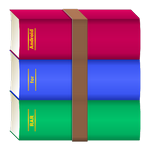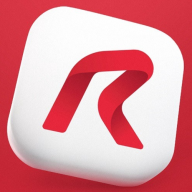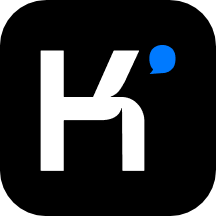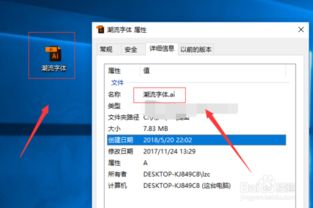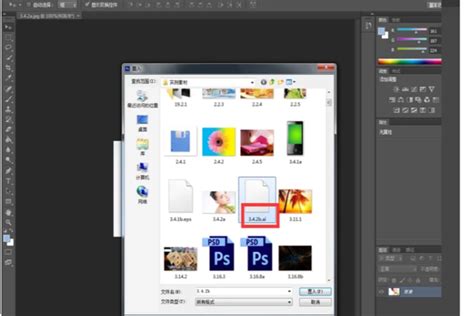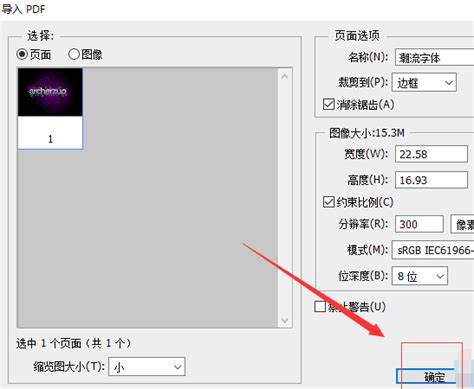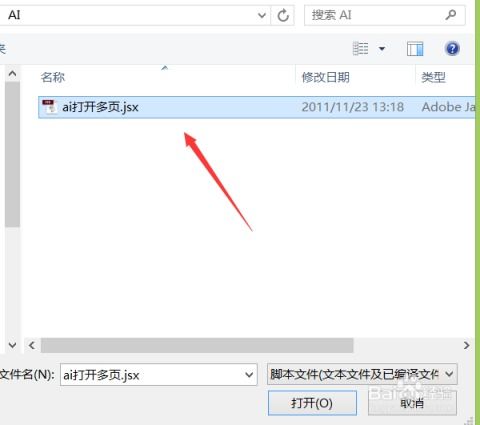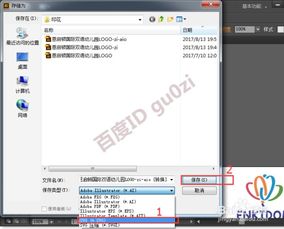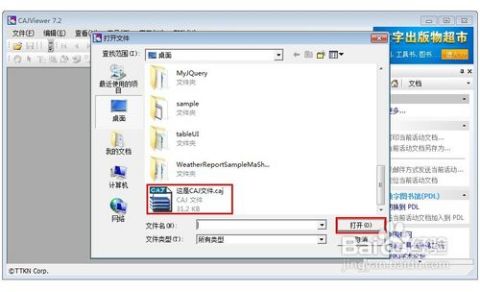轻松学会:如何打开AI格式文件
AI格式文件的多维度打开方法
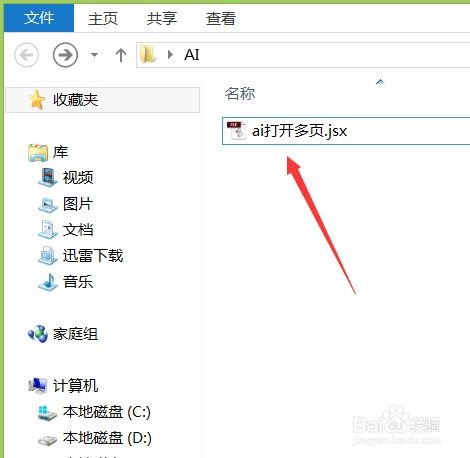
AI文件,全称为Adobe Illustrator格式,是由Adobe公司开发的一种矢量图形文件格式。这种格式主要用于保存矢量图形、文字、路径等信息,广泛应用于平面设计、插画、网页设计等领域。由于AI文件包含了路径、填充、效果等丰富的矢量图形信息,因此可以在放大或缩小时保持图形的清晰度和细节,不会出现像素化的现象。接下来,我们将从多个维度来探讨如何打开AI格式的文件。

原生软件:Adobe Illustrator
Adobe Illustrator是AI文件的原生软件,也是打开和编辑AI文件的首选工具。Adobe Illustrator提供了最佳的兼容性和编辑能力,特别是对于复杂的设计和多图层的AI文件,能够提供一步到位的解决方案。以下是使用Adobe Illustrator打开AI文件的步骤:
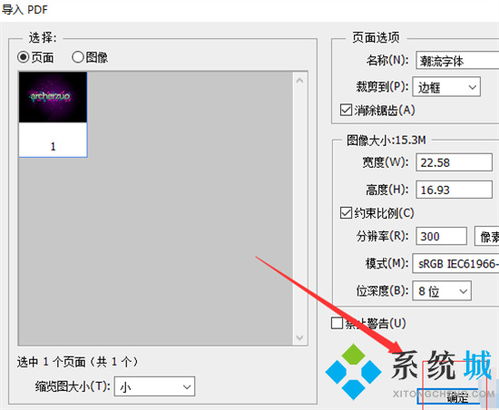
1. 安装Adobe Illustrator:首先,确保在您的计算机上安装了最新版本的Adobe Illustrator。可以通过Adobe官方网站进行下载和安装。
2. 启动软件:双击Adobe Illustrator应用程序图标,启动软件。
3. 打开文件:在菜单栏中选择“文件”>“打开”,然后在弹出的文件选择对话框中浏览到AI文件所在的位置,选中文件并点击“打开”。
4. 查看和编辑:AI文件将加载到Adobe Illustrator中,您可以通过“图层”面板管理和编辑文件内容。
如果您已经在文件资源管理器中找到了AI文件,可以直接双击它,如果系统已经关联了Adobe Illustrator,文件将自动在Adobe Illustrator中打开。或者,您也可以右击AI文件,选择“打开方式”,然后在列表中选择“Adobe Illustrator”。
替代软件:其他矢量图形编辑软件
如果您没有安装Adobe Illustrator,仍然可以选择其他一些强大的矢量图形编辑器来打开AI文件。这些软件通常也提供了丰富的编辑功能,能够满足您不同的需求。
1. CorelDRAW:CorelDRAW是一款流行的图形设计软件,支持AI文件格式,并提供了丰富的编辑功能。以下是使用CorelDRAW打开AI文件的步骤:
下载并安装CorelDRAW(如果尚未安装)。
启动CorelDRAW软件。
在菜单栏中选择“文件”,然后选择“导入”。
在文件选择对话框中,找到并选中您的AI文件,点击“导入”。
2. Inkscape:Inkscape是一款开源的矢量图形编辑软件,也支持AI文件格式,非常适合预算有限的用户。以下是使用Inkscape打开AI文件的步骤:
访问Inkscape的官方网站,下载并安装适用于您操作系统的版本。
启动Inkscape软件。
在菜单栏中选择“文件”,然后选择“打开”。
在文件选择对话框中,找到并选中您的AI文件,点击“打开”。
3. Affinity Designer:Affinity Designer是另一款专业的设计软件,兼容AI格式,特别适合需要高效工作的设计师。以下是使用Affinity Designer打开AI文件的步骤:
安装Affinity Designer(如果尚未安装)。
启动软件。
选择“文件”>“打开”,导入AI文件。
图像处理软件:Photoshop
Photoshop是一款功能强大的图像处理软件,尽管它主要用于图像处理,但也支持打开AI文件。不过需要注意的是,Photoshop在处理AI文件时可能会将其栅格化,这意味着某些矢量信息可能会丢失。以下是使用Photoshop打开AI文件的步骤:
1. 下载并安装Photoshop:如果尚未安装,您需要先下载并安装Photoshop。
2. 启动Photoshop:双击Photoshop应用程序图标,启动软件。
3. 打开文件:点击左上角的“文件”菜单,然后选择“打开”。
4. 选择AI文件:在文件选择对话框中,找到并选中您要打开的AI文件,然后点击“打开”。
5. 确认栅格化:Photoshop会弹出一个对话框,询问您是否要栅格化文件。点击“确定”以继续。
6. 等待进程结束:Photoshop会自动栅格化AI文件,并显示在您的工作区。
文件查看软件:Adobe Acrobat Reader
如果您只需查看AI文件而不进行编辑,Adobe Acrobat Reader是一个不错的选择。虽然Adobe Acrobat Reader主要用于查看PDF文件,但它也支持打开一些AI文件(尽管功能有限)。以下是使用Adobe Acrobat Reader查看AI文件的步骤:
1. 安装Adobe Acrobat Reader:确保已经安装了Adobe Acrobat Reader。
2. 启动程序:双击Adobe Acrobat Reader应用程序图标,启动软件。
3. 打开文件:选择“文件”>“打开”,浏览选择您的AI文件。
4. 查看内容:虽然不能编辑,但可以清楚地查看文件信息。
在线工具和文件转换软件
除了上述软件外,还可以使用在线工具和文件转换软件来打开或转换AI文件。这些工具无需下载和安装软件,非常适合临时需要打开AI文件的用户。
1. 在线工具:
CloudConvert:这个在线平台支持AI文件的格式转换,可以将AI文件转为PDF、SVG等格式。访问CloudConvert网站,上传您的AI文件,选择输出格式,点击“开始转换”,然后下载转换后的文件。
Zamzar:同样是一个文件转换的好帮手,支持多种格式的转换。
Online-Convert:提供丰富的文件转换选项,使用方法类似CloudConvert。
2. 文件转换软件:
FileZigZag:这是一款简单易用的文件转换工具,支持AI文件转换,操作简便。
Any File Converter:功能丰富,能够支持多种格式的转换。选择目标格式后,点击“转换”即可。
注意事项
在处理AI文件时,有几个注意事项需要铭记:
1. 版本兼容性:确保您的软件版本与创建AI文件的版本相匹配,以免产生兼容性问题。较旧的版本可能无法打开最新版本的AI文件。
2. 文件大小:AI文件有时会很大,需要确保计算机有足够的内存和存储空间来处理这些文件。
3. 保存文件:在编辑AI文件后,一定要保存更改。可以选择“另存为”方式保存为其他格式,以便在不同软件中使用。
4. 备份文件:在尝试使用不同软件打开AI文件之前,建议先备份原始文件,以防意外损坏或丢失。
总结来说,打开和编辑AI文件的方法多种多样,从Adobe Illustrator到其他替代软件和在线工具,用户可以根据自身需求选择合适的方法。无论是专业设计师还是初学者,都能找到适合自己的工具来打开和编辑AI文件。
- 上一篇: 高效育儿:父母教育孩子的科学方法
- 下一篇: 手机购买合肥地铁票的方法
-
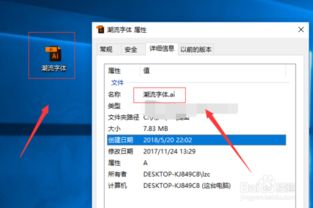 轻松学会:如何打开AI文件资讯攻略11-16
轻松学会:如何打开AI文件资讯攻略11-16 -
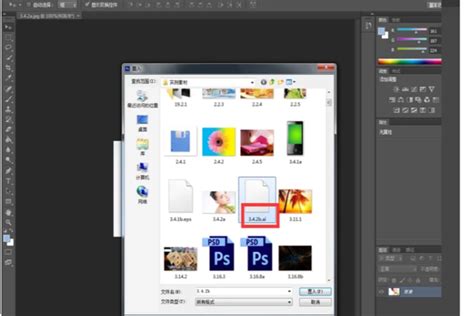 如何打开电脑中的AI文件资讯攻略12-01
如何打开电脑中的AI文件资讯攻略12-01 -
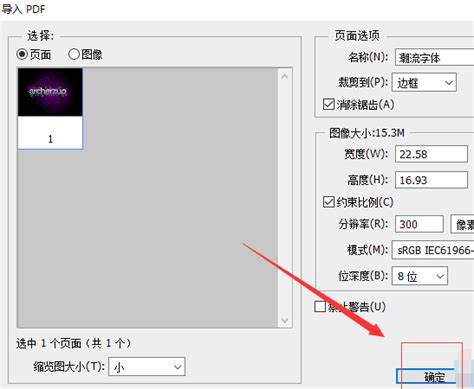 如何打开.ai文件资讯攻略11-19
如何打开.ai文件资讯攻略11-19 -
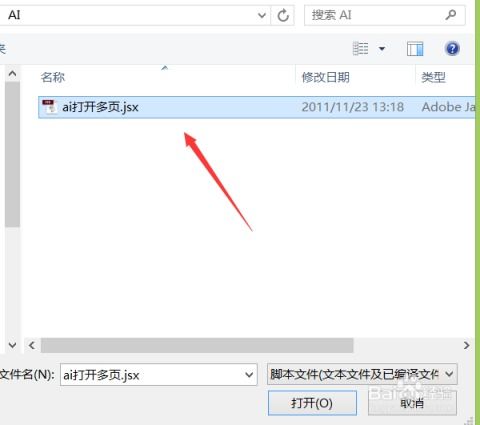 AI如何实现文件打开功能资讯攻略11-16
AI如何实现文件打开功能资讯攻略11-16 -
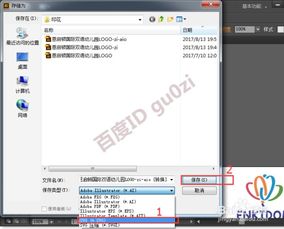 揭秘:后缀名为.AI的文件到底是什么?资讯攻略12-01
揭秘:后缀名为.AI的文件到底是什么?资讯攻略12-01 -
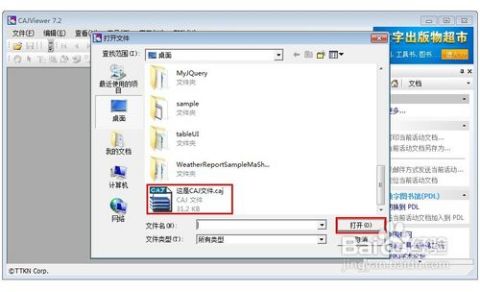 轻松学会:如何打开CAJ格式文件的方法资讯攻略02-26
轻松学会:如何打开CAJ格式文件的方法资讯攻略02-26